
So stellen Sie SIM-Kartendaten vom iPhone mit/ohne Backup wieder her

Der Verlust wichtiger Daten auf Ihrer SIM-Karte kann belastend sein, insbesondere wenn diese wichtige Kontakte oder Textnachrichten enthalten. Moderne iPhones speichern Daten zwar oft in iCloud oder auf dem Gerät selbst, viele Nutzer speichern jedoch wertvolle Informationen auf ihrer SIM-Karte. Sollten Sie versehentlich Kontakte oder Nachrichten gelöscht , die SIM-Karte vertauscht oder einen unerwarteten Datenverlust erlitten haben, können Sie diese dennoch wiederherstellen.
In dieser Anleitung zeigen wir Ihnen Schritt für Schritt, wie Sie SIM-Kartendaten vom iPhone wiederherstellen. Sie lernen drei einfache Methoden zur Wiederherstellung von SIM-Kartendaten für das iPhone kennen, damit Sie Kontakte/Textnachrichten von der iPhone-SIM-Karte schnell und sicher wiederherstellen können.
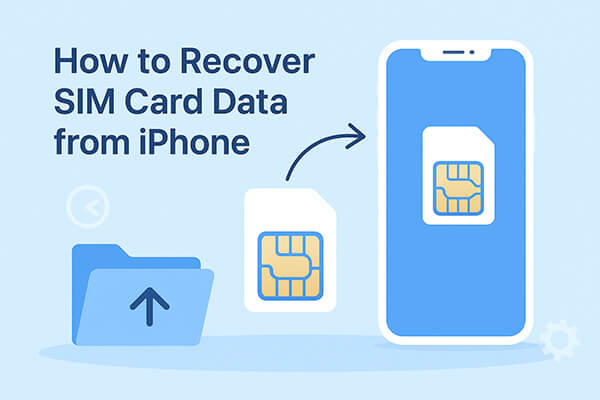
Wenn Sie die iCloud-Sicherung auf Ihrem iPhone aktivieren , sichert Ihr Telefon Ihre Daten automatisch in iCloud. Das bedeutet, dass Ihre Kontakte und Nachrichten auch bei einer Beschädigung Ihrer SIM-Karte sicher und problemlos wiederhergestellt werden können. So stellen Sie Kontakte/Textnachrichten von der iPhone-SIM-Karte mit iCloud wieder her:
Wenn Sie ein neues iPhone einrichten und Ihre Kontakte und Nachrichten von Ihrer alten SIM-Karte übertragen möchten, gehen Sie folgendermaßen vor:
Schritt 1. Schalten Sie Ihr neues iPhone ein und führen Sie die Ersteinrichtung durch, bis Sie zum Bildschirm „Apps & Daten“ gelangen.
Schritt 2. Wählen Sie „Aus iCloud-Backup wiederherstellen“ und melden Sie sich mit Ihrer Apple-ID und Ihrem Passwort an.

Schritt 3. Sie sehen eine Liste der verfügbaren Backups. Wählen Sie das Backup aus, das dem Datum und der Größe Ihrer alten SIM-Kartendaten entspricht.
Schritt 4. Bleiben Sie während des Wiederherstellungsvorgangs mit dem WLAN verbunden. Die Dauer hängt von der Größe Ihres Backups ab, kann aber zwischen einigen Sekunden und mehreren Minuten liegen.
Schritt 5. Sobald die Wiederherstellung abgeschlossen ist, sollten Ihre Kontakte und Nachrichten erfolgreich übertragen worden sein.
Wenn Ihre SIM-Karte beschädigt oder ersetzt wurde und Sie Ihre alten Kontakte und Nachrichten wiederherstellen müssen, gehen Sie folgendermaßen vor:
Schritt 1. Gehen Sie auf Ihrem iPhone zu „Einstellungen“ > [Ihr Name] > „iCloud“ > aktivieren Sie „iCloud-Backup“ > tippen Sie auf „Jetzt sichern“, um eine Sicherungskopie Ihrer aktuellen Daten zu erstellen.

Schritt 2. Gehen Sie anschließend zu „Einstellungen“ > „Allgemein“ > „Zurücksetzen“ > „Alle Inhalte und Einstellungen löschen“. Dadurch wird alles von Ihrem Telefon gelöscht . Sichern Sie daher unbedingt vorher alle wichtigen Daten.

Schritt 3. Nach dem Zurücksetzen werden Sie von Ihrem iPhone aufgefordert, es einzurichten. Folgen Sie den Anweisungen auf dem Bildschirm, bis Sie zum Bildschirm „Apps & Daten“ gelangen.
Schritt 4. Wählen Sie „Aus iCloud-Backup wiederherstellen“ und wählen Sie dann das Backup aus, das Ihre SIM-Kartendaten enthält.
Schritt 5. Warten Sie, bis der Wiederherstellungsvorgang abgeschlossen ist. Sobald dies abgeschlossen ist, sollten Ihre Kontakte und Nachrichten wieder auf Ihrem Telefon verfügbar sein.
Wenn Sie diese Schritte befolgen, können Sie die Daten Ihrer SIM-Karte auf einem neuen oder zurückgesetzten iPhone problemlos wiederherstellen.
Wenn Sie Ihr iPhone regelmäßig mit iTunes ( Windows /macOS Mojave oder früher) oder Finder (macOS Catalina und höher) sichern, können Sie dieses Backup wiederherstellen, um Ihre SIM-Kartenkontakte und Textnachrichten wiederherzustellen. Diese Methode ist nützlich für die Wiederherstellung von SIM-Kartendaten für das iPhone, wenn Sie über ein aktuelles Backup verfügen.
Schritt 1. Verbinden Sie Ihr iPhone über ein USB-Kabel mit Ihrem Computer und öffnen Sie iTunes.
Schritt 2. Wenn Ihr iPhone in iTunes angezeigt wird, klicken Sie auf das iPhone-Symbol.
Schritt 3. Wählen Sie auf der Registerkarte „Zusammenfassung“ die Option „Sicherung wiederherstellen“.
Schritt 4. Wählen Sie basierend auf dem Datum die Sicherung aus, die Ihre SIM-Daten am wahrscheinlichsten enthält.
Schritt 5. Klicken Sie auf „Wiederherstellen“ und warten Sie, bis der Vorgang abgeschlossen ist. Lassen Sie Ihr iPhone während der gesamten Zeit verbunden.
Schritt 6. Sobald die Wiederherstellung abgeschlossen ist, überprüfen Sie Ihre Kontakte und Nachrichten, um zu bestätigen, dass die Daten wiederhergestellt wurden.

Schritt 1. Verbinden Sie Ihr iPhone über ein USB-Kabel mit Ihrem Mac und öffnen Sie den Finder.
Schritt 2. Wählen Sie in der linken Seitenleiste unter „Standorte“ Ihr iPhone aus.
Schritt 3. Klicken Sie auf der Registerkarte „Allgemein“ auf „Sicherung wiederherstellen“.
Schritt 4. Wählen Sie das Backup mit den Daten aus, die Sie wiederherstellen möchten, und klicken Sie auf „Wiederherstellen“.
Schritt 5. Warten Sie, bis der Vorgang abgeschlossen ist, während Ihr iPhone verbunden bleibt.
Schritt 6. Überprüfen Sie anschließend Ihre Kontakte- und Nachrichten-Apps, um zu bestätigen, dass Ihre SIM-verknüpften Daten wiederhergestellt wurden.

Wenn Sie kein Backup haben oder eine selektive SIM-Karten-Datenwiederherstellung für Ihr iPhone wünschen, ist Coolmuster iPhone SMS + Contacts Recovery eines der effektivsten Tools zur Wiederherstellung von Kontakten /Textnachrichten vom iPhone. Es scannt Ihr iPhone direkt, sodass Sie eine Vorschau anzeigen und gezielt nur die benötigten Daten wiederherstellen können, ohne Ihre vorhandenen Dateien zu überschreiben.
Hauptfunktionen der iPhone SMS + Kontaktwiederherstellung:
So können Sie SIM-Kartendaten vom iPhone ohne Backup wiederherstellen:
01 Laden Sie das iPhone SMS + Kontakte-Wiederherstellungstool herunter und installieren Sie es auf Ihrem Computer. Öffnen Sie das Programm und verbinden Sie Ihr iPhone per USB-Kabel. Die Programmoberfläche wird angezeigt, und Sie können die Datentypen auswählen, die Sie wiederherstellen möchten. Klicken Sie auf „Scan starten“, um den Vorgang zu starten. Die Software erkennt Ihr Gerät schnell.

02 Nach Abschluss des Scans können Sie sowohl gelöschte als auch vorhandene Dateien in der Vorschau anzeigen, einschließlich Kontaktdaten wie Privatadressen, Berufsbezeichnungen und Firmennamen. Wählen Sie im linken Bereich die Kategorie und im rechten Bereich die gewünschten Elemente aus. Wenn Sie die Option „Nur gelöschte Elemente anzeigen“ aktivieren, zeigt das Programm nur gelöschte Dateien an.
03 Klicken Sie nach Auswahl der gewünschten Daten auf „Auf Computer wiederherstellen“, um sie sofort wiederherzustellen.

Video-Tutorial:
Wenn Sie SIM-Kartendaten auf dem iPhone wiederherstellen möchten, stehen Ihnen mehrere Optionen zur Verfügung. Wenn Sie jedoch eine sicherere, präzisere und Backup-freie Wiederherstellungslösung benötigen, ist Coolmuster iPhone SMS + Contacts Recovery die beste Wahl. Damit können Sie Kontakte und Nachrichten von Ihrem iPhone scannen, in der Vorschau anzeigen und selektiv wiederherstellen, ohne Ihre vorhandenen Daten zu überschreiben. So gewährleisten Sie maximale Sicherheit für Ihre wertvollen Informationen.
Weitere Artikel:
4 praktische Möglichkeiten zum Wiederherstellen von Kontakten von der SIM-Karte [ Android & iPhone]
Wie kann man SMS von der SIM-Karte wiederherstellen? Ein professionelles Tutorial





